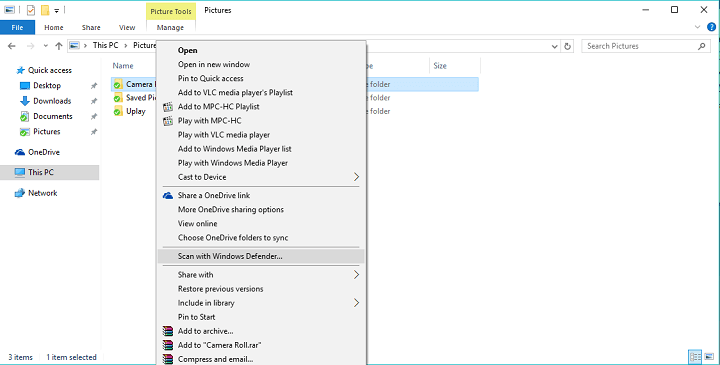
Tento software udrží vaše ovladače v chodu, a tak vás ochrání před běžnými chybami počítače a selháním hardwaru. Zkontrolujte všechny své ovladače nyní ve 3 snadných krocích:
- Stáhněte si DriverFix (ověřený soubor ke stažení).
- Klepněte na Začni skenovat najít všechny problematické ovladače.
- Klepněte na Aktualizujte ovladače získat nové verze a zabránit poruchám systému.
- DriverFix byl stažen uživatelem 0 čtenáři tento měsíc.
Listopadová aktualizace pro Windows 10 byla vydána minulý týden a přinesla spoustu dobrého, ale i některých špatné změny a dodatky. A jedním z dodatků je návrat schopnosti provádět rychlé skenování libovolného souboru z programu Windows Defender kontextová nabídka, když na něj kliknete pravým tlačítkem.
O tomto doplňku toho není moc co vysvětlovat, jednoduše kliknete pravým tlačítkem na složku nebo více vybraných složek, které chcete skenovat, a automaticky se spustí Windows Defender. Jedná se o pěkný doplněk společnosti Microsoft, protože téměř všechny větší antivirové programy mají možnost skenování z kontextové nabídky složky a protože Microsoft vás ujišťuje, že pomocí
Windows Defender stačí k udržení vašeho Windows 10 v bezpečí, toto doplnění bylo skutečně nutné.Na druhou stranu, pokud nejste fanouškem programu Windows Defender, může vám tato nová část kontextové nabídky z nějakého důvodu připadat otravná nebo zbytečná. Možná to dělá kontextové menu větší, než by mělo být, nebo podle toho, co to je. Pokud tedy tuto funkci nechcete, existuje způsob, jak ji odstranit pomocí jednoduchého vylepšení registru.
Jak odebrat možnost Skenování programu Windows Defender z kontextové nabídky
Chcete-li skenování programu Windows Defender odebrat z místní nabídky, postupujte takto:
- Přejděte na Hledat, zadejte regedit a otevřete Editor registru
- Přejděte na následující klíč registru:
- HKEY_CLASSES_ROOT \ CLSID \ {09A47860-11B0-4DA5-AFA5-26D86198A780}
- Klikněte na něj pravým tlačítkem a vyberte Odstranit
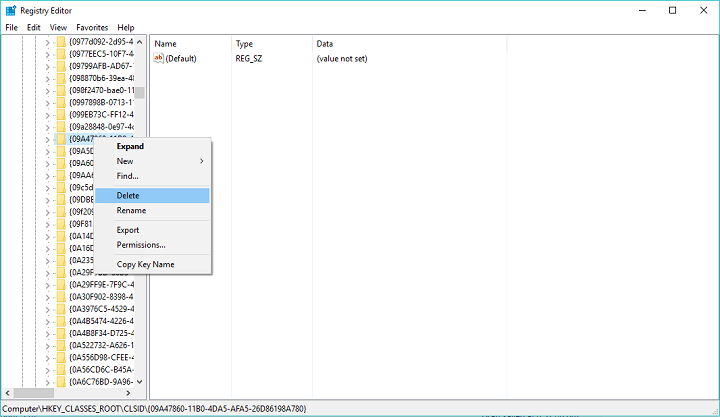
Po odstranění tohoto klíče registru zmizí možnost skenování programu Windows Defender z kontextové nabídky. Nebude to však bolet, pokud si vytvoříte zálohu registru, pro případ, že byste jej chtěli vrátit, nebo se něco pokazí.
Co si myslíte o nejnovější aktualizaci pro Windows 10? Myslíte si, že Microsoft s tím odvedl dobrou práci, nebo ne? Sdělte nám svůj názor v komentářích níže.


